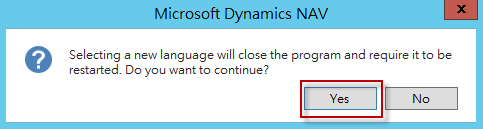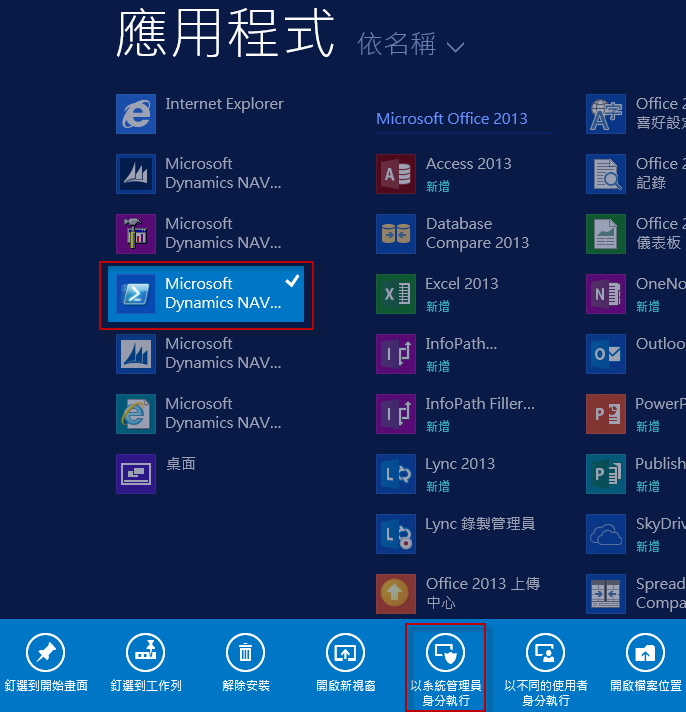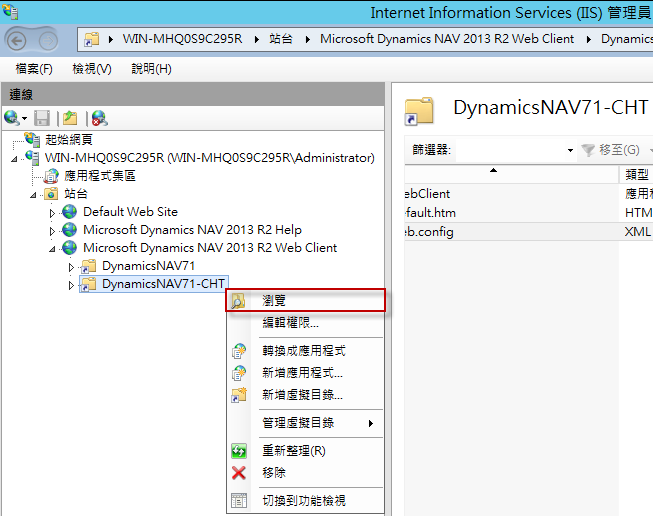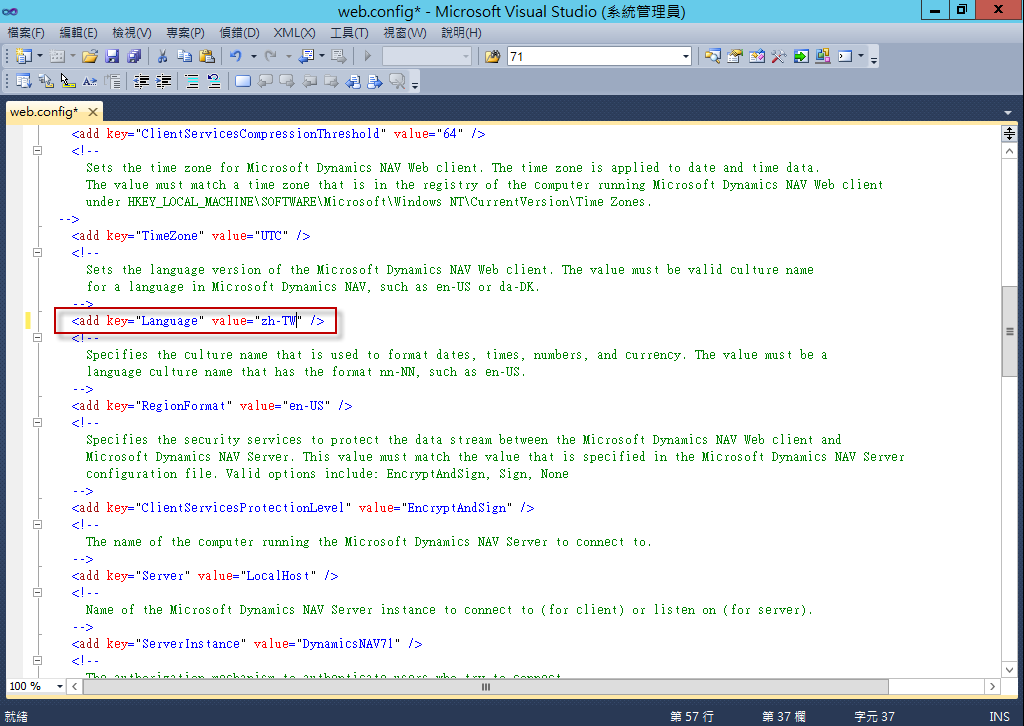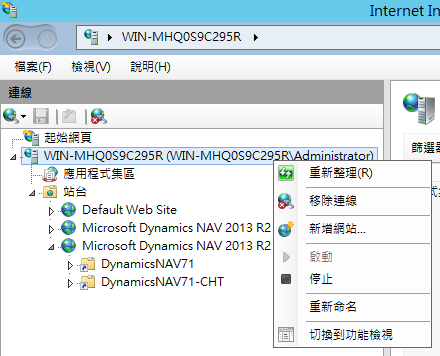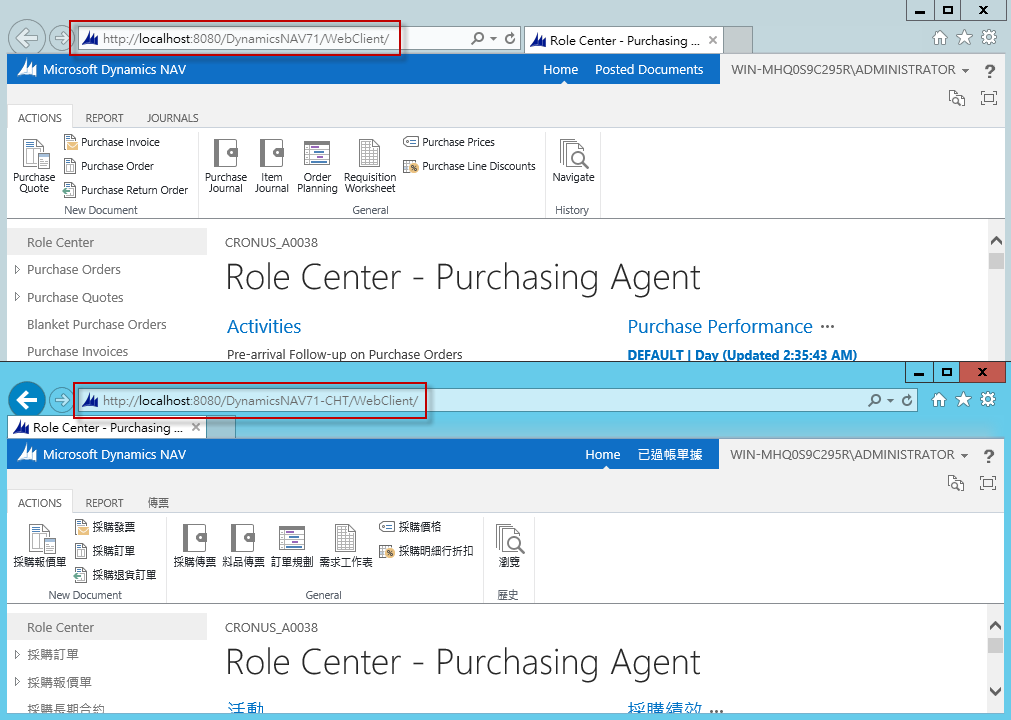Microsoft Dynamics NAV 2013 R2 包含 Windows Client(RoleTailored Client) 和 Web Client,在 Windows Client 中,我們可以很容易地透過 Select Language 切換語言,但在 Web Client 中並沒有相同的功能可以直接切換語言,目前可行的做法是透過不同的 Webserver Instance並設置 Web.Config 中的 Language,藉由不同的 Webserver Instance 和其對應的網址切換不同的語系,本文將針對 Windows Client 和 Web Client 切換語系部分進行說明。
前言
Microsoft Dynamics NAV 2013 R2 包含 Windows Client(RoleTailored Client) 和 Web Client,在 Windows Client 中,我們可以很容易地透過 Select Language 切換語言,但在 Web Client 中並沒有相同的功能可以直接切換語言,目前可行的做法是透過不同的 Webserver Instance並設置 Web.Config 中的 Language,藉由不同的 Webserver Instance 和其對應的網址切換不同的語系,本文將針對 Windows Client 和 Web Client 切換語系部分進行說明。
Windows Client 切換語系
開啟 Microsoft Dynamics 2013 R2,以 Windows Client 方式執行,按上方 ![]() 按鈕,選擇 [Select Language]。
按鈕,選擇 [Select Language]。
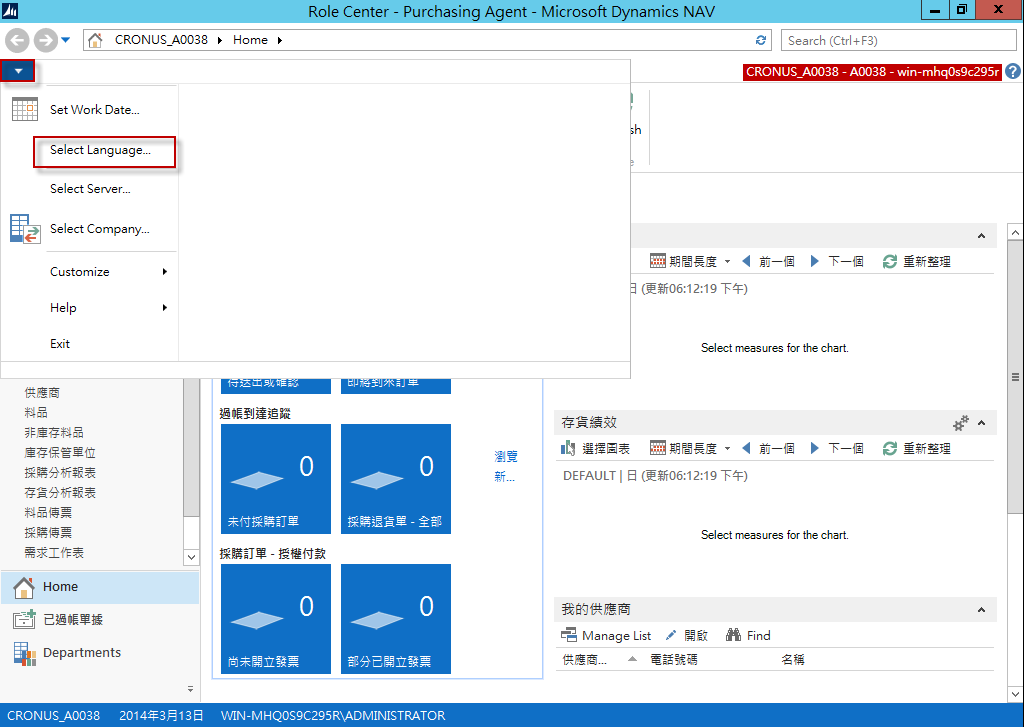
選擇語言,例如想要切換成 [英文 (美國)],則如下圖所示進行選擇,按 [OK]。
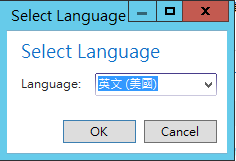
出現如下圖所示訊息,需要關閉並重新開啟 Windows Client 才能切換語言,按 [Yes] 按鈕進行切換。
Web Client 切換語系
相較於 Windows Client 提供 [Select Language] 功能可以很方便地進行語系切換,在 Web Client 中就沒有提供此功能,除此之外,Web Client 也有許多功能限制,您可以參考 MSDN 文件庫 Feature Limitations of the Microsoft Dynamics NAV Web Client 了解 Web Client 功能上的限制。
在 Microsoft Dynamics NAV 2013 R2 中,一個 Webserver Instance 只能透過 Web.Config 設定一種語言,因此如果您想要多國語系,例如英文和中文,原本的 Webserver Instance 為英文,網址為 http://localhost:8080/DynamicsNAV71/WebClient,我們新增一個 Webserver Instance 並將語言設定為中文,網址為 http://localhost:8080/DynamicsNAV71-CHT/WebClient,當使用者想要切換為中文,則連結至中文網址,如果想要切換成英文,則連結至英文網址。
接著進行設定步驟說明,在此我們的 Webserver Instance 共用同一個 NAV Server Instance。我們先取得 NAV Server Instance 的名稱,執行 [Microsoft Dynamics NAV 2013 R2 Administration],目前有一個 NAV Server Instance,名稱為 DynamicsNAV71。
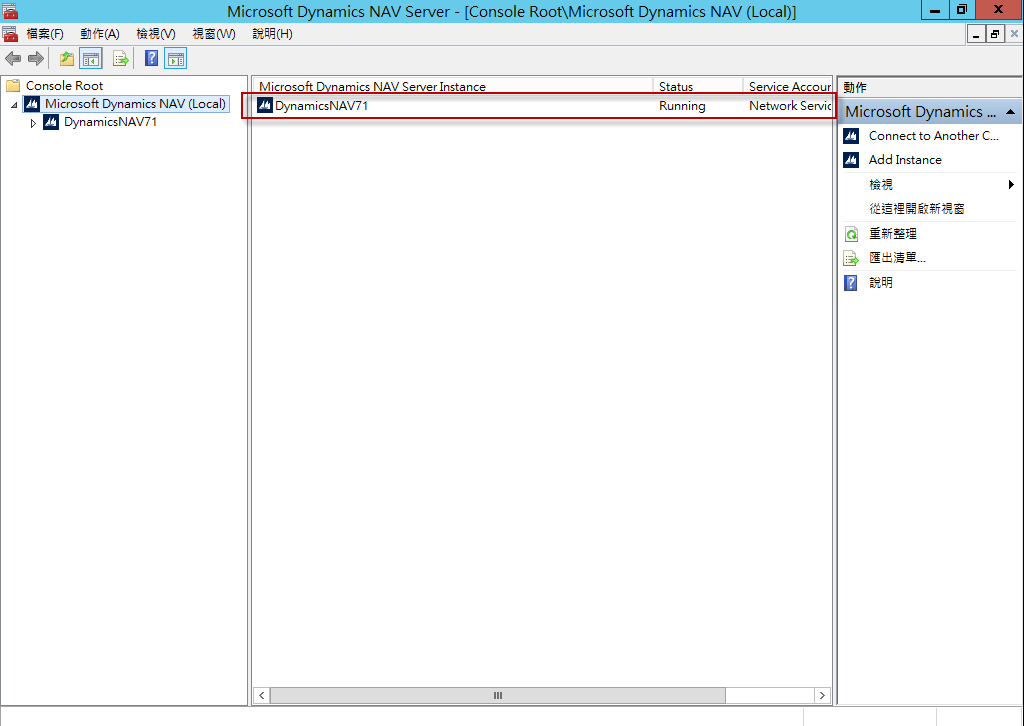
目前已經存在的 Webserver Instance,名稱為 DynamicsNAV71,web.config 中 Language 設定為 en-US 英文。
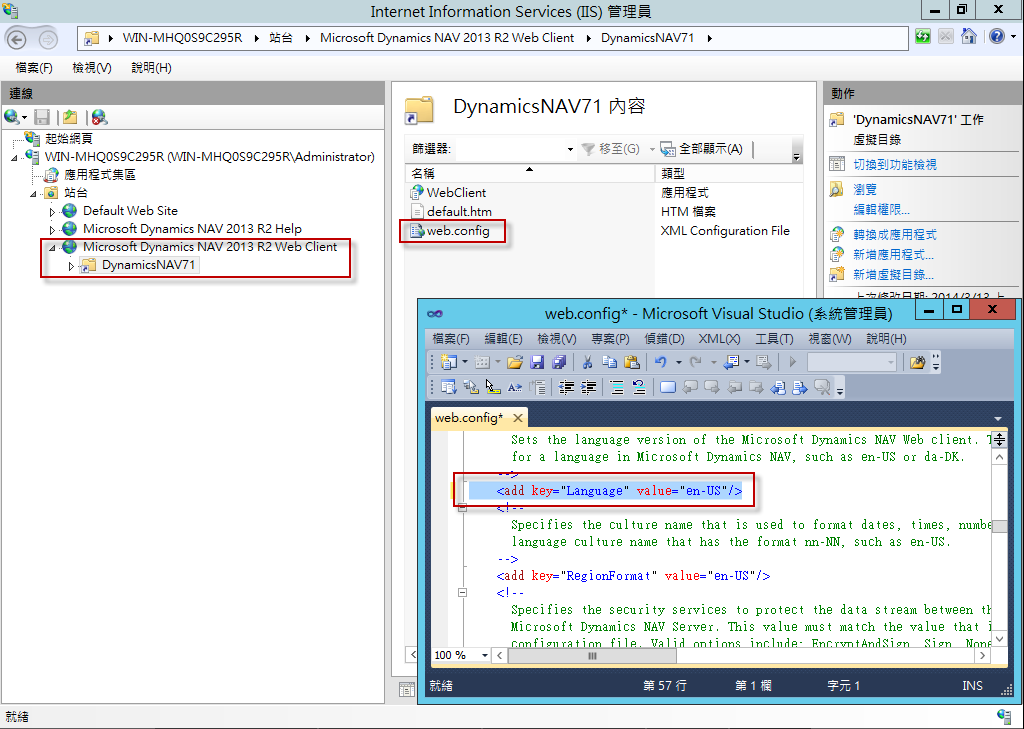
網址 http://localhost:8080/DynamicsNAV71/WebClient/ 為英文語言。
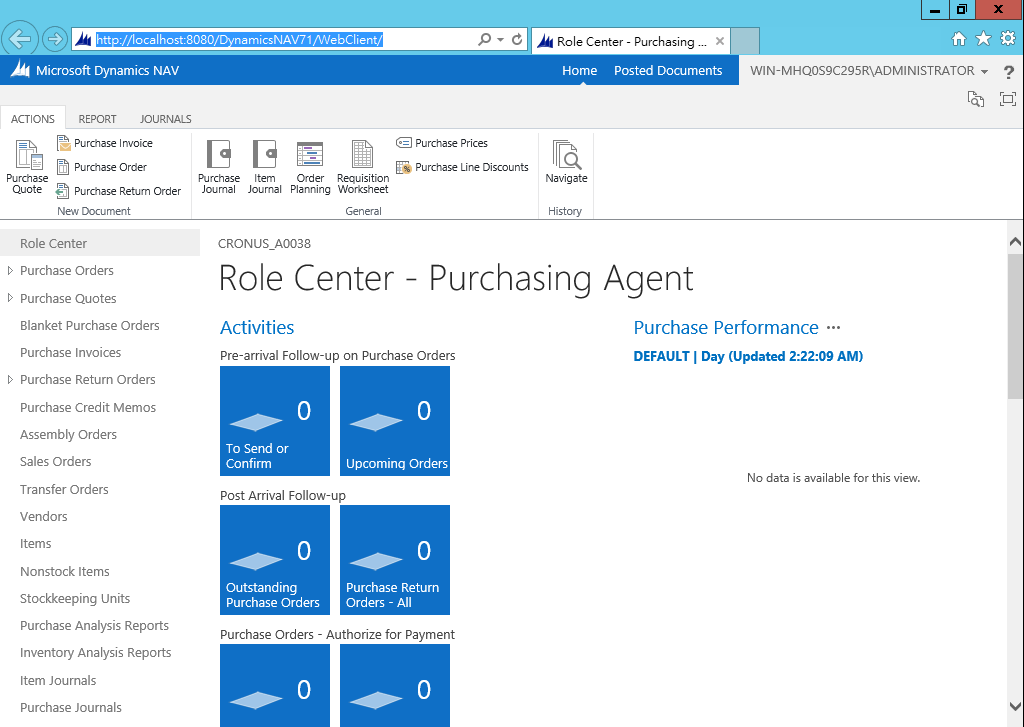
開始進行新增中文語言 Webserver Instance,在 [Microsoft Dynamics NAV Administration Shell] 按滑鼠右鍵,選擇 [以系統管理員身分執行]。
透過 New-NAVWebServerInstance 指令新增 Webserver Instance,輸入:
New-NAVWebServerInstance -WebServerInstance DynamicsNAV71-CHT -Server LocalHost -ServerInstance DynamicsNAV71
其中 DynamicsNAV71-CHT 是新的 Webserver Instance 名稱,DynamicsNAV71 是 NAV Server Instance。
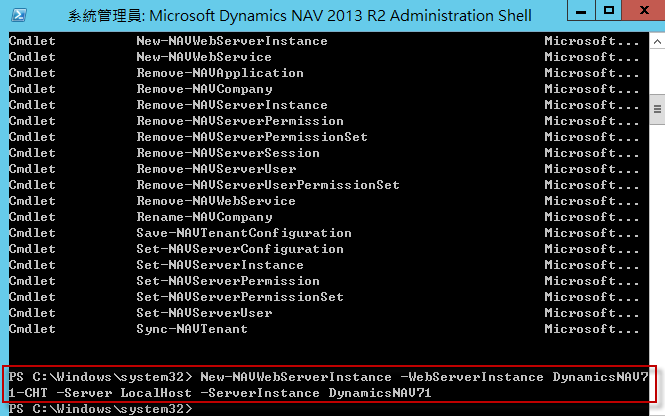
新增完成後,在 IIS 中可以看到多出一個新的 Webserver Instance 名稱為 DynamicsNAV71-CHT。
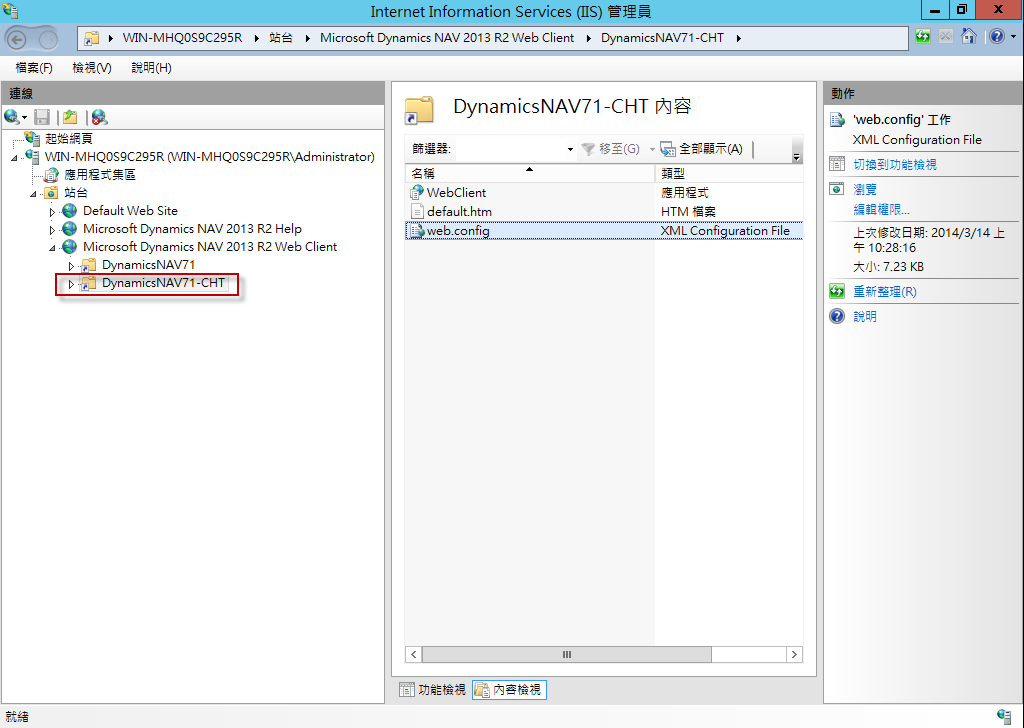
在 DynamicsNAV71-CHT 上按滑鼠右鍵,選擇 [瀏覽]。
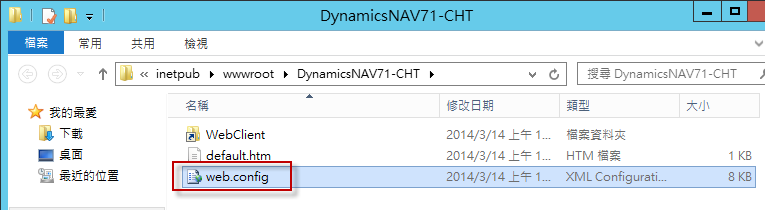
修改 Language 的值,例如想要顯示語言為台灣繁體中文,則修改為 zh-TW,完成後儲存檔案。針對 web.config 設定,請參考 MSDN 文件庫 Configuring Microsoft Dynamics NAV Web Client by Modifying the Web.config File。
相關參考與引用
Feature Limitations of the Microsoft Dynamics NAV Web Client
How to: Set Up Multiple Web Server Instances for the Microsoft Dynamics NAV Web Client